navicat을 사용하여 원격 oracle에 연결하는 방법

Navicat Premium은 짧고 간결한 비교적 우수한 시각적 데이터베이스 관리 도구로 세 데이터베이스의 연결 문제를 해결하고 진정한 통합을 달성합니다. MySQL과 SQLServer의 경우 연결이 비교적 간단하므로 Oracle에 연결하는 단계는 다음과 같이 요약됩니다. 🎜#
이 튜토리얼은 Vmvare에 Oracle 데이터베이스를 설치하는 것입니다. 간단한 디버깅을 위해 물리적 머신에 설치하는 것은 골치 아픈 일이며 물리적 머신의 성능이 크게 저하되고 데이터베이스를 제거하기가 쉽지 않습니다.
2. 설치 전 준비사항
우선 Navicat
1. Oracle 데이터베이스를 설치하는 동안 전용 서버 대신 공유 서버를 선택합니다.
2 Oracle, Navicat 및 OracleClient의 자릿수를 확인하고 oracle 데이터베이스의 자릿수가 navicat의 수, 즉 32v32와 일치하는지 확인하세요. ,64v64
#🎜 🎜#3. http://www.oracle.com/technetwork/database/features/instant-client/index-097480.html에서 데이터베이스 버전과 일치하는 instantclient를 다운로드하세요. 페이지의 데이터베이스 버전과 일치해야 합니다. 데이터베이스 버전 번호를 모르는 경우 SQL에서 select * from v$version을 입력하세요. 데이터는 다음과 같습니다.
관련 권장 사항: 《# 🎜🎜#Navicat 사용 튜토리얼
# 🎜🎜#
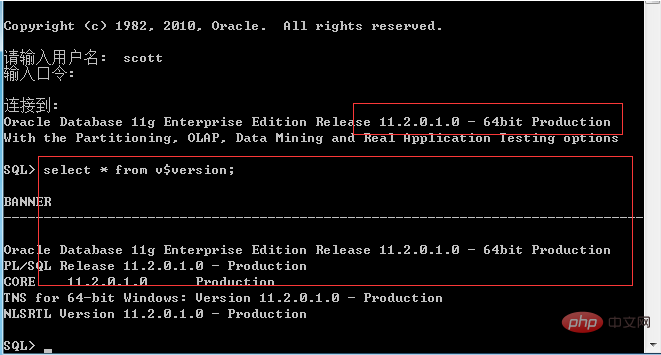 # 🎜🎜#다운로드 시 BASIC 버전을 선택하세요. 다운로드 시간 숫자와 버전 번호가 일치해야 한다는 점 기억하세요! 나는 그것을 세 번 말했다. 다운로드한 후에는 일반적으로 원하는 대로 navicat에 배치됩니다. 여기에는 instantclient 디렉토리도 포함되어 있지만 함께 제공되는 디렉토리는 전혀 사용할 수 없다는 점을 기억하십시오. 삭제한 다음 다운로드한 디렉토리를 이 디렉토리에 넣으십시오. oci.dll 파일을 교체하세요. 그게 다입니다. 이것은 잘못된 것입니다. 전체 폴더를 그 안에 넣어야 합니다!
# 🎜🎜#다운로드 시 BASIC 버전을 선택하세요. 다운로드 시간 숫자와 버전 번호가 일치해야 한다는 점 기억하세요! 나는 그것을 세 번 말했다. 다운로드한 후에는 일반적으로 원하는 대로 navicat에 배치됩니다. 여기에는 instantclient 디렉토리도 포함되어 있지만 함께 제공되는 디렉토리는 전혀 사용할 수 없다는 점을 기억하십시오. 삭제한 다음 다운로드한 디렉토리를 이 디렉토리에 넣으십시오. oci.dll 파일을 교체하세요. 그게 다입니다. 이것은 잘못된 것입니다. 전체 폴더를 그 안에 넣어야 합니다!
4. navicat->tools->oci를 열고 방금 다운로드한 instantclient를 선택한 다음 oci.dll을 찾아 Navicat 경로로 설정하세요! 다음 단계는 가상 머신입니다.
5. 가상 머신 설치 및 시스템 설치를 위해서는 Google과 Du Niang을 이용하세요. 그림과 같이 네트워크 어댑터는 VMNET8을 선택해야 합니다.
 6. Oracle을 설치하려면 설치 중에 공유 모드를 선택해야 합니다. Net Configuration Assistant를 열고 다음과 같이 청취 프로그램을 재구성하세요. 그림: #🎜 🎜#
6. Oracle을 설치하려면 설치 중에 공유 모드를 선택해야 합니다. Net Configuration Assistant를 열고 다음과 같이 청취 프로그램을 재구성하세요. 그림: #🎜 🎜#
7. 가상 머신에 있으므로 방화벽을 끄고 싶지 않으면 직접 꺼집니다. , 네트워크 방화벽에서 Oracle을 해제하면 됩니다. 방화벽의 이 단계는 모두 정상으로 간주되지 않습니다. 주의가 필요합니다.
8. tnsname 및 리스너 파일을 구성하는 단계가 없다는 것을 알고 계셨습니까? 리스너 재구성의 이전 단계가 수행되었기 때문에 이 방법은 구성이 필요하지 않습니다. 청취자.
9. 연결을 테스트하고 가상 머신에 연결합니다.
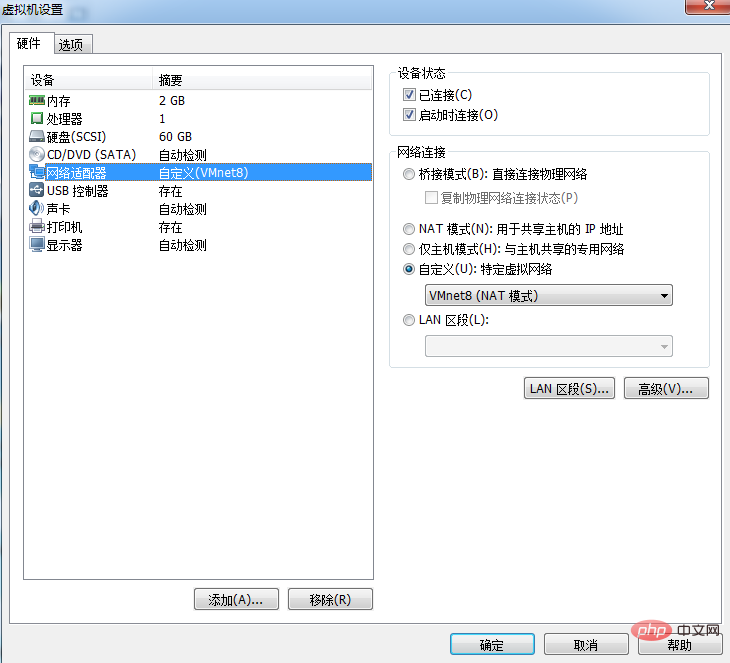
10. 연결을 테스트합니다. 물리적 기계 연결.
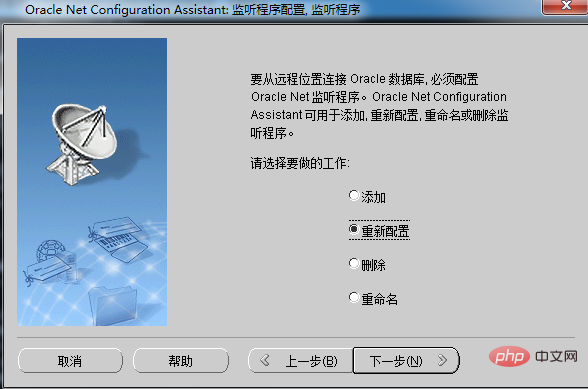
위 내용은 navicat을 사용하여 원격 oracle에 연결하는 방법의 상세 내용입니다. 자세한 내용은 PHP 중국어 웹사이트의 기타 관련 기사를 참조하세요!

핫 AI 도구

Undresser.AI Undress
사실적인 누드 사진을 만들기 위한 AI 기반 앱

AI Clothes Remover
사진에서 옷을 제거하는 온라인 AI 도구입니다.

Undress AI Tool
무료로 이미지를 벗다

Clothoff.io
AI 옷 제거제

Video Face Swap
완전히 무료인 AI 얼굴 교환 도구를 사용하여 모든 비디오의 얼굴을 쉽게 바꾸세요!

인기 기사

뜨거운 도구

메모장++7.3.1
사용하기 쉬운 무료 코드 편집기

SublimeText3 중국어 버전
중국어 버전, 사용하기 매우 쉽습니다.

스튜디오 13.0.1 보내기
강력한 PHP 통합 개발 환경

드림위버 CS6
시각적 웹 개발 도구

SublimeText3 Mac 버전
신 수준의 코드 편집 소프트웨어(SublimeText3)

뜨거운 주제
 7725
7725
 15
15
 1643
1643
 14
14
 1397
1397
 52
52
 1290
1290
 25
25
 1233
1233
 29
29
 오라클을 열 수 없다면해야 할 일
Apr 11, 2025 pm 10:06 PM
오라클을 열 수 없다면해야 할 일
Apr 11, 2025 pm 10:06 PM
Oracle에 대한 솔루션은 개설 할 수 없습니다. 1. 데이터베이스 서비스 시작; 2. 청취자를 시작하십시오. 3. 포트 충돌을 확인하십시오. 4. 환경 변수를 올바르게 설정하십시오. 5. 방화벽이나 바이러스 백신 소프트웨어가 연결을 차단하지 않도록하십시오. 6. 서버가 닫혀 있는지 확인하십시오. 7. RMAN을 사용하여 손상된 파일을 복구하십시오. 8. TNS 서비스 이름이 올바른지 확인하십시오. 9. 네트워크 연결 확인; 10. Oracle 소프트웨어를 다시 설치하십시오.
 Oracle Cursor를 닫는 문제를 해결하는 방법
Apr 11, 2025 pm 10:18 PM
Oracle Cursor를 닫는 문제를 해결하는 방법
Apr 11, 2025 pm 10:18 PM
Oracle Cursor Closure 문제를 해결하는 방법에는 다음이 포함됩니다. Close 문을 사용하여 커서를 명시 적으로 닫습니다. For Update 절에서 커서를 선언하여 범위가 종료 된 후 자동으로 닫히십시오. 연관된 PL/SQL 변수가 닫히면 자동으로 닫히도록 사용 절에서 커서를 선언하십시오. 예외 처리를 사용하여 예외 상황에서 커서가 닫혀 있는지 확인하십시오. 연결 풀을 사용하여 커서를 자동으로 닫습니다. 자동 제출을 비활성화하고 커서 닫기를 지연시킵니다.
 Oracle Loop에서 커서를 만드는 방법
Apr 12, 2025 am 06:18 AM
Oracle Loop에서 커서를 만드는 방법
Apr 12, 2025 am 06:18 AM
Oracle에서 FOR 루프 루프는 커서를 동적으로 생성 할 수 있습니다. 단계는 다음과 같습니다. 1. 커서 유형을 정의합니다. 2. 루프를 만듭니다. 3. 커서를 동적으로 만듭니다. 4. 커서를 실행하십시오. 5. 커서를 닫습니다. 예 : 커서는 상위 10 명의 직원의 이름과 급여를 표시하기 위해주기별로 만들 수 있습니다.
 Oracle 데이터베이스를 중지하는 방법
Apr 12, 2025 am 06:12 AM
Oracle 데이터베이스를 중지하는 방법
Apr 12, 2025 am 06:12 AM
Oracle 데이터베이스를 중지하려면 다음 단계를 수행하십시오. 1. 데이터베이스에 연결하십시오. 2. 즉시 종료; 3. 셧다운은 완전히 중단됩니다.
 HDFS에서 CentOS를 구성하는 데 어떤 단계가 필요합니까?
Apr 14, 2025 pm 06:42 PM
HDFS에서 CentOS를 구성하는 데 어떤 단계가 필요합니까?
Apr 14, 2025 pm 06:42 PM
Centos 시스템에서 Hadoop 분산 파일 시스템 (HDF)을 구축하려면 여러 단계가 필요합니다. 이 기사는 간단한 구성 안내서를 제공합니다. 1. 초기 단계에서 JDK를 설치할 준비 : 모든 노드에 JavadevelopmentKit (JDK)을 설치하면 버전이 Hadoop과 호환되어야합니다. 설치 패키지는 Oracle 공식 웹 사이트에서 다운로드 할 수 있습니다. 환경 변수 구성 : /etc /프로파일 파일 편집, Java 및 Hadoop 설정 설정 시스템에서 JDK 및 Hadoop의 설치 경로를 찾을 수 있습니다. 2. 보안 구성 : SSH 비밀번호가없는 로그인 SSH 키 : 각 노드에서 ssh-keygen 명령을 사용하십시오.
 Oracle Dynamic SQL을 만드는 방법
Apr 12, 2025 am 06:06 AM
Oracle Dynamic SQL을 만드는 방법
Apr 12, 2025 am 06:06 AM
SQL 문은 Oracle의 동적 SQL을 사용하여 런타임 입력을 기반으로 작성 및 실행할 수 있습니다. 단계에는 다음이 포함됩니다 : 동적으로 생성 된 SQL 문을 저장할 빈 문자열 변수 준비. 즉시 실행 또는 준비 명령문을 사용하여 동적 SQL 문을 컴파일하고 실행하십시오. 바인드 변수를 사용하여 사용자 입력 또는 기타 동적 값을 동적 SQL로 전달하십시오. 동적 SQL 문을 실행하려면 즉시 실행 또는 실행을 사용하십시오.
 Oracle에서 데이터베이스를 열는 방법
Apr 11, 2025 pm 10:51 PM
Oracle에서 데이터베이스를 열는 방법
Apr 11, 2025 pm 10:51 PM
Oracle 데이터베이스를 열기위한 단계는 다음과 같습니다. Oracle 데이터베이스 클라이언트를 열고 데이터베이스 서버에 연결하십시오. username/password@servername sqlplus 명령을 사용하여 데이터베이스를 엽니 다.
 Oracle AWR 보고서를 읽는 방법
Apr 11, 2025 pm 09:45 PM
Oracle AWR 보고서를 읽는 방법
Apr 11, 2025 pm 09:45 PM
AWR 보고서는 데이터베이스 성능 및 활동 스냅 샷을 표시하는 보고서입니다. 해석 단계에는 다음이 포함됩니다 : 활동 스냅 샷의 날짜 및 시간 식별. 활동 및 자원 소비에 대한 개요를 봅니다. 세션 활동을 분석하여 세션 유형, 자원 소비 및 대기 이벤트를 찾으십시오. 느린 SQL 문, 자원 경합 및 I/O 문제와 같은 잠재적 성능 병목 현상을 찾으십시오. 대기 이벤트를보고, 성능을 위해 식별하고 해결하십시오. 래치 및 메모리 사용 패턴을 분석하여 성능 문제를 일으키는 메모리 문제를 식별하십시오.




